Kuinka tarkistaa kannettavan tietokoneen Intel-suorittimen sukupolvi
Sekalaista / / November 28, 2021
Keskusyksikön tai CPU: n sanotaan olevan tietokoneen aivot, koska se käsittelee kaikkia prosesseja ja ohjaa kaikkia oheislaitteita. Se tarjoaa käyttöjärjestelmälle prosessointitehon minkä tahansa tehtävän suorittamiseen. Prosessori suorittaa aritmeettisia, syöttö-/lähtö- ja loogisia perustoimintoja, jotka on määritelty ohjelman ohjeissa. Uutta kannettavaa ostettaessa kannattaa valita sellainen prosessorin ja sen nopeuden mukaan. Koska hyvin harvat ihmiset tietävät samasta asiasta, olemme ottaneet sen tehtäväksemme kouluttaa lukijoillemme, kuinka tarkistaa kannettavan tietokoneen Intel-prosessorin sukupolvi. Joten voit tehdä tietoisen päätöksen.

Sisällys
- Kuinka tarkistaa kannettavan tietokoneen Intel-suorittimen sukupolvi
- Tapa 1: Asetusten Tietoja-osion kautta
- Tapa 2: Järjestelmätietojen kautta
- Tapa 3: Tehtävienhallinnan kautta
- Tapa 4: Intel Processor Identification Utility -apuohjelman kautta
Kuinka tarkistaa kannettavan tietokoneen Intel-suorittimen sukupolvi
Maailmassa on vain kaksi prosessoreita valmistavaa yritystä, ts.
Intel ja AMD tai Advanced Micro Devices. Molemmat teknologiajättiläiset sijaitsevat Yhdysvalloissa ja keskittyvät ensisijaisesti puolijohdelaitteiden valmistukseen, mukaan lukien CPU, GPU-emolevy, piirisarja jne. Intel Corporation perustivat Gordon Moore & Robert Noyce 18. heinäkuuta 1968 Kaliforniassa, Yhdysvalloissa. Sen huippuluokan tuotteet ja ylivalta tietokoneiden prosessoriteollisuudessa ovat vertaansa vailla. Intel valmistaa prosessorien lisäksi myös supertietokoneita, puolijohde-asemia, mikroprosessoreita ja jopa itse ajavia autoja.Prosessorit on luokiteltu sukupolvien ja kellotaajuuksien mukaan. Tällä hetkellä, uusin sukupolvi Intel-prosessoreissa on 11. sukupolvi. Käytetyt prosessorimallit ovat Intel Core i3, i5, i7 ja i9. Prosessorin tyypin tunteminen auttaa sinua pelaamisen, laitteistopäivityksen, sovellusten yhteensopivuuden jne. Joten, meidän on opittava tarkistamaan kannettavan tietokoneen sukupolvi.
Tapa 1: Asetusten Tietoja-osion kautta
Tämä on yksinkertaisin ja helpoin tapa määrittää kannettavan tietokoneen sukupolvi. Näin voit tarkistaa kannettavan tietokoneen Intel-prosessorin sukupolven Windowsin asetusten avulla:
1. Lehdistö Windows + X -näppäimet avata Windowsin tehokäyttäjävalikko.
2. Tästä, klikkaa Järjestelmä, kuten on esitetty.
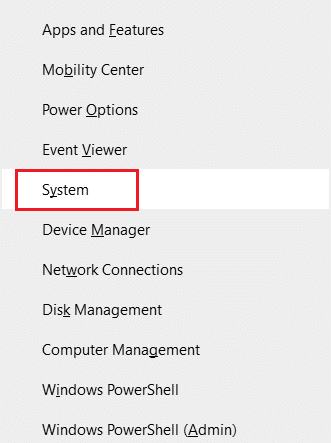
3. Se avaa Noin jakso alkaen asetukset. Nyt alla Laitteen tekniset tiedot, huomioi prosessorin tiedot alla olevan kuvan mukaisesti.

Huomautus: The Ensimmäinen numero sarjassa edustaa prosessorisukupolvea. Yllä olevassa kuvassa 8250U: sta 8 edustaa 8thSukupolviIntel Core i5 -prosessori.
Lue myös:11 ilmaista työkalua SSD: n kunnon ja suorituskyvyn tarkistamiseen
Tapa 2: Järjestelmätietojen kautta
Tämä on toinen nopea tapa löytää yksityiskohtaisia tietoja järjestelmäohjelmistosta ja laitteiston kokoonpanosta. Näin voit tarkistaa kannettavan tietokoneen Intel-prosessorin sukupolven Windows 10:ssä:
1. Klikkaa Windowsin hakupalkki ja kirjoita järjestelmätiedot. Napsauta sitten Avata, kuten on esitetty.
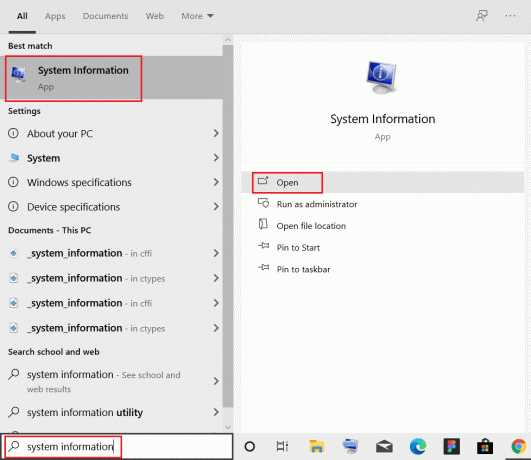
2. Huomaa halutut yksityiskohdat vastaan prosessori kategorian alla Järjestelmän yhteenveto.
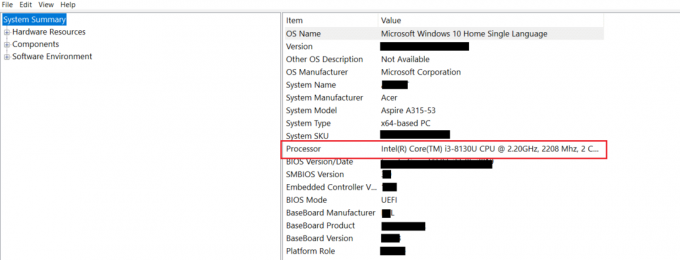
Tapa 3: Tehtävienhallinnan kautta
Näin voit tarkistaa kannettavan tietokoneen Intel-prosessorin sukupolven Task Managerin avulla:
1. Avata Tehtävienhallinta painamalla Ctrl + Shift + Esc näppäimet yhdessä.
2. Siirry kohtaan Esitys -välilehti ja etsi prosessori.
3. Tässä annetaan prosessorisi tiedot, kuten alla on korostettu.
Huomautus: The Ensimmäinen numero korostettuna esitetyssä sarjassa edustaa prosessorin sukupolvea esim. 8th sukupolvi.

Lue myös: Lenovon sarjanumeron tarkistus
Tapa 4: Intel Processor Identification Utility -apuohjelman kautta
On toinenkin menetelmä, jolla voit tunnistaa Intel-suorittimen sukupolven. Tämä menetelmä käyttää Intel Corporationin ohjelmaa vastaamaan kyselyysi Intel-suorittimen sukupolven tarkistamisesta.
1. ladata Intel Processor Identification Utility ja asenna se tietokoneellesi.

2. Suorita nyt ohjelma nähdäksesi prosessorin tiedot. Tässä prosessorin sukupolvi on korostettu alla.
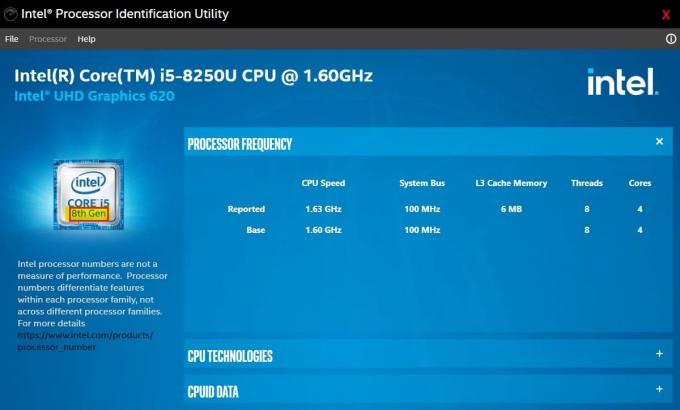
Suositus:
- Kuinka asentaa 3 näyttöä kannettavaan tietokoneeseen
- BIOSin avaaminen Windows 10:ssä
- Telnetin ottaminen käyttöön Windows 10:ssä
Toivomme, että tästä oppaasta oli apua ja että opit kuinka tarkistaa kannettavan tietokoneen Intel-prosessorin sukupolvi. Kerro meille, mistä menetelmästä pidit eniten. Jos sinulla on kysyttävää tai ehdotuksia, voit jättää ne alla olevaan kommenttiosaan.


